Como recuperar mensagens de texto excluídas no iPhone
Publicados: 2023-08-15As mensagens de texto, muitas vezes percebidas como comunicação casual, contêm informações valiosas e desempenham um papel importante na manutenção de conexões com amigos e familiares. No entanto, não é incomum excluir acidentalmente mensagens importantes durante a limpeza do armazenamento do iPhone, das quais você se arrepende mais tarde. Felizmente, existem vários métodos eficazes para recuperar mensagens de texto excluídas no seu iPhone.
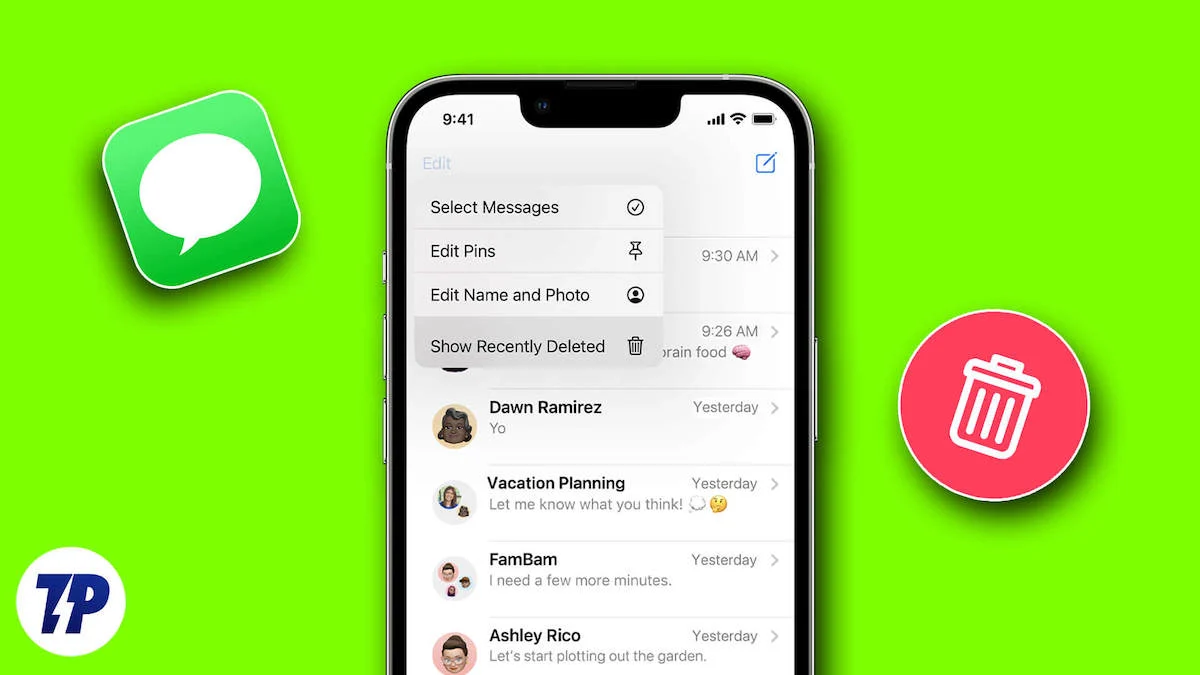
A Apple incorporou recursos de recuperação de mensagens. Se você fez backup do seu dispositivo via iCloud ou iTunes, pode recuperar mensagens perdidas desses backups. Se esses métodos forem insuficientes, um software de recuperação de dados de terceiros pode ajudar.
Apesar do dilúvio de mensagens diárias inundando nossas caixas de entrada, excluir acidentalmente textos importantes pode ser uma fonte de frustração. Neste artigo, apresentamos estratégias para recuperar mensagens de texto excluídas. Se você tende a esquecer conversas ou apenas deseja recuperar uma mensagem antiga, continue lendo para saber como recuperar mensagens de texto excluídas do seu iPhone.
Índice
Como recuperar mensagens de texto excluídas no seu iPhone
Se você excluiu acidentalmente mensagens de texto importantes do seu iPhone, não precisa se preocupar. Existem várias maneiras eficazes de recuperar os textos excluídos e aliviar suas preocupações.
Nas seções a seguir, apresentaremos várias maneiras de recuperar suas mensagens de texto perdidas para aumentar suas chances. Veremos as técnicas que tiveram sucesso na recuperação de mensagens de texto.
Esses métodos incluem ligar para o suporte oficial da Apple, usar backups do iCloud e explorar possíveis soluções oferecidas por aplicativos de terceiros.
Receba mensagens de texto do aplicativo iMessage
A Apple introduziu uma abordagem direta para recuperar mensagens excluídas sem esforço, começando com o iOS 16 e versões subsequentes. Para aproveitar ao máximo esse recurso, é importante que você tenha atualizado pelo menos para o iOS 16.
No entanto, há um problema: semelhante a como as fotos excluídas podem ser recuperadas por cerca de 30 dias antes de serem excluídas permanentemente, o novo sistema de exclusão de mensagens se comporta de maneira semelhante.
As mensagens excluídas nos últimos 30 dias podem ser facilmente recuperadas usando esta técnica. No entanto, depois que essa janela de 30 dias expirar, a probabilidade de recuperação diminui. No entanto, isso não é motivo de preocupação. Se suas mensagens de texto foram excluídas por mais de um mês, trataremos de métodos alternativos de recuperação posteriormente.
Por enquanto, vamos dar uma olhada em como você pode encontrar e recuperar facilmente suas mensagens excluídas no aplicativo iMessage.
- Abra o iMessage no seu iPhone.
- Toque em Filtros no canto superior esquerdo da tela.
- Selecione Excluído recentemente nas opções.
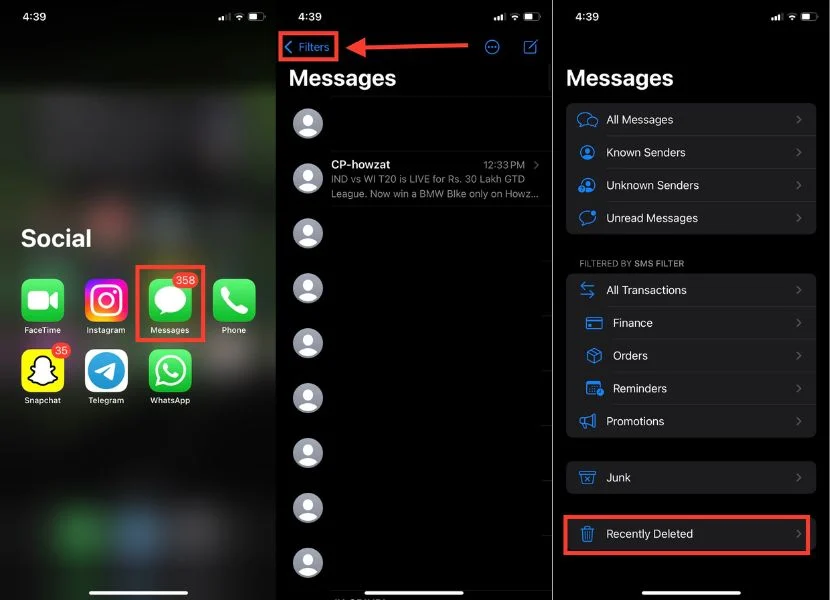
- Selecione as mensagens da lista que você deseja recuperar.
- Toque em Recuperar no canto inferior direito.
- Depois de clicar em Recuperar , um pop-up de confirmação aparecerá. Toque em Recuperar mensagens X.
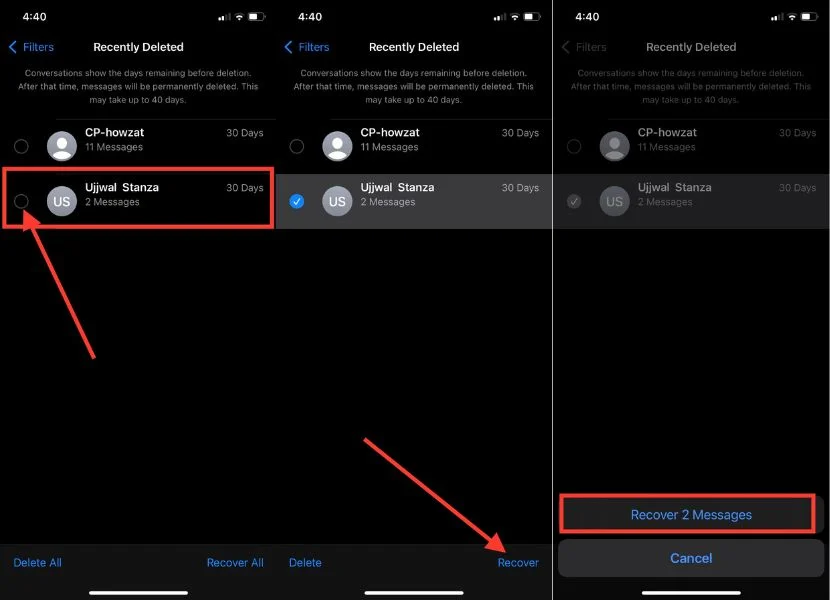
Use o servidor iCloud para recuperar mensagens
Recuperar mensagens excluídas torna-se tão fácil quanto possível recuperando mensagens do servidor iCloud. Dessa forma, você não precisa reiniciar seu iPhone e tem uma solução conveniente. Observe que o processo de download às vezes pode levar até 48 horas.
É importante saber que não há garantia de recuperação completa dos dados, pois o conteúdo excluído não pode ser visualizado com antecedência. Em casos urgentes, existe uma alternativa: você pode restaurar seu iPhone com um backup do iCloud. Para fazer isso, siga as etapas abaixo.
- Inicie o aplicativo Configurações no seu iPhone.
- Toque no seu nome na parte superior para acessar as configurações do seu ID Apple.
- Selecione iCloud .
- Agora, em APLICATIVOS QUE USAM ICLOUD , toque em Mostrar tudo para gerenciar como os aplicativos e recursos do seu iPhone sincronizam com o iCloud.

- Pesquise por “Mensagens” na lista de aplicativos e toque em “ Mensagens ”.
- Se a opção Sincronizar este iPhone já estiver ativada, toque no botão à direita para desativá-la.
- Quando receber uma solicitação, selecione Desativar e carregar mensagens . Isso iniciará o download de suas mensagens de texto do iCloud para o seu iPhone.
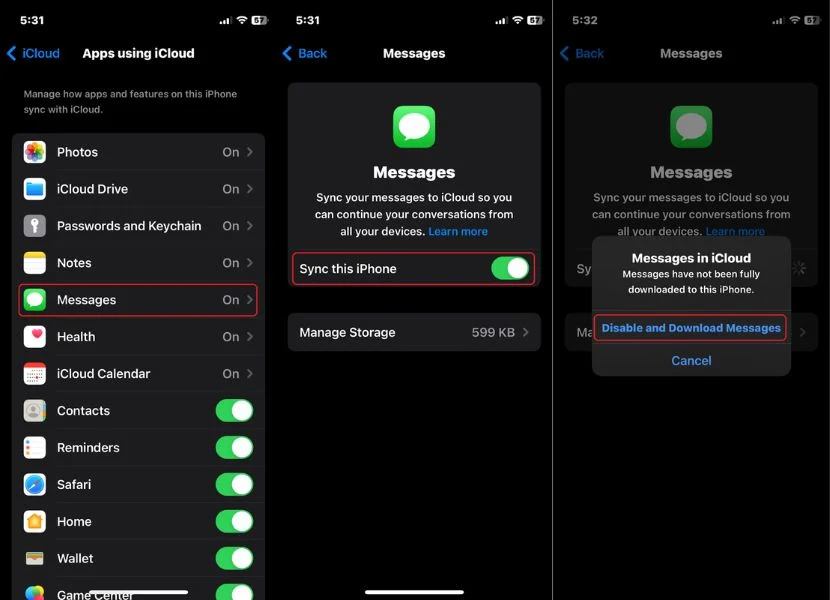
Recuperar mensagens de texto para iPhone usando o iCloud
Se você excluiu todas as mensagens de texto do seu iPhone há mais de 30 dias ou seu dispositivo não é compatível com o iOS 16, o backup do iCloud é a solução para esses casos. Se você se certificar de que criou um backup do iCloud antes de excluir as mensagens, poderá recuperar facilmente essas preciosas conversas.
Verifique o backup mais recente do iCloud
Antes de iniciar o processo de recuperação de backup do iCloud, é importante verificar se o backup do iCloud foi ativado. Isso inclui decidir quais mensagens você deseja restaurar. Para fazer isso, siga as instruções abrangentes abaixo:
- Inicie as configurações no seu iPhone.
- Toque no seu ID Apple ou no seu nome.
- Agora, vá para a opção iCloud .
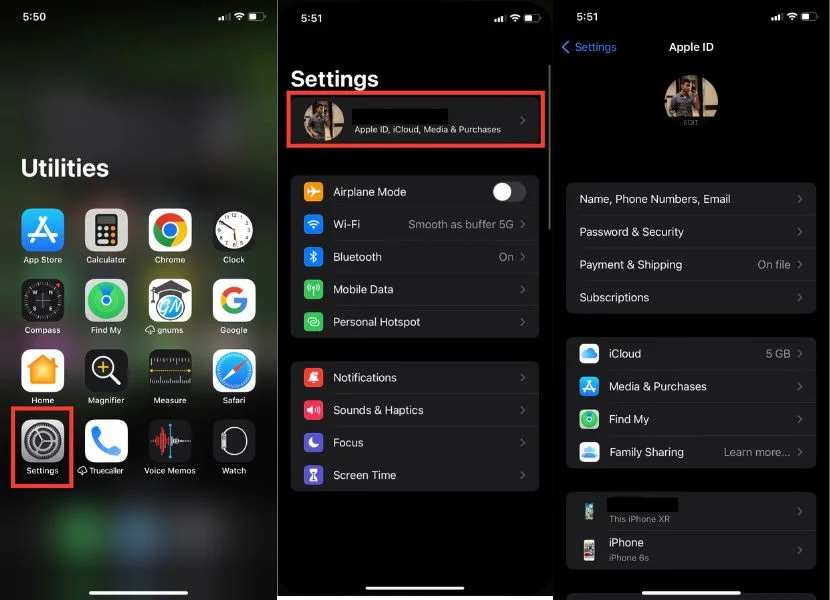
- Clique em Gerenciar armazenamento de conta .
- Procure os Backups e toque nele.
- Se você tiver vários dispositivos Apple, toque em seu iPhone e verifique o último backup.
- Aqui, você pode verificar a data ou hora do último backup.
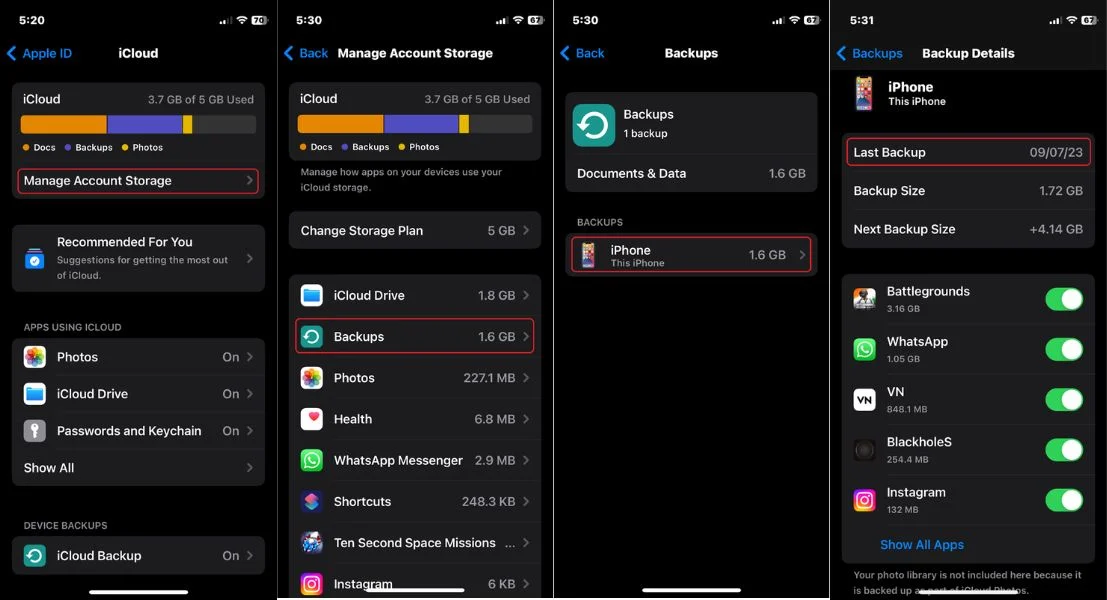
Restaurar backup do iCloud
Se você tiver um backup bem-sucedido que contenha as mensagens necessárias, poderá restaurá-las restaurando o backup do iCloud. No entanto, é importante saber que essa recuperação requer uma redefinição de fábrica no seu iPhone. Portanto, se você tiver outros dados, fotos ou vídeos importantes, certifique-se de fazer backup deles em outro local para evitar perdas acidentais.
- Abra Configurações .
- Toque em Geral .
- Percorra as opções e clique em Transferir ou Redefinir iPhone .
- Toque em Apagar todo o conteúdo e configurações .
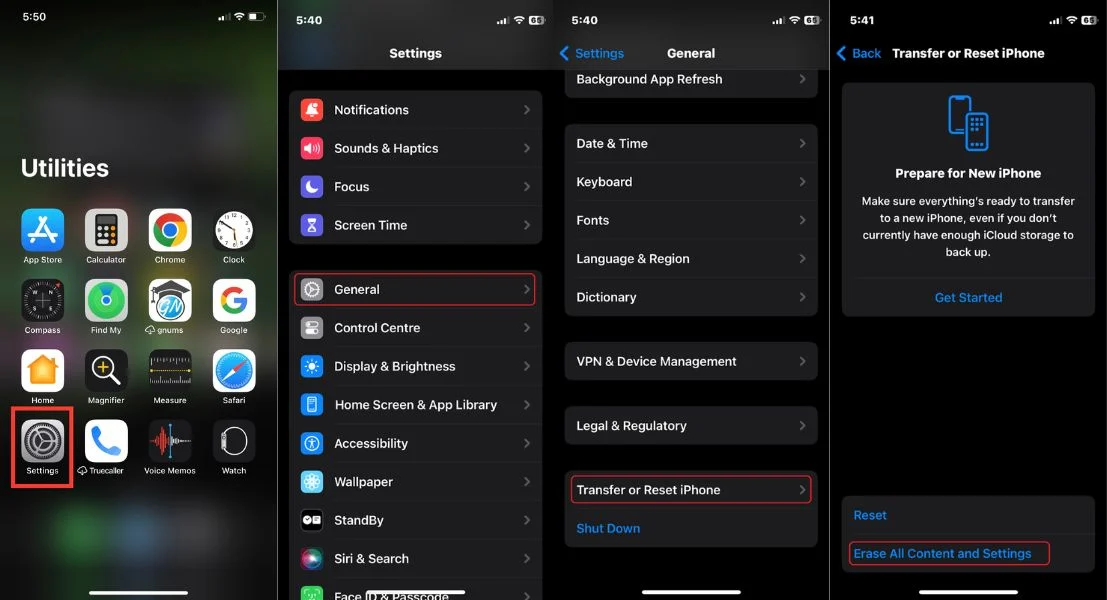
- Uma tela de confirmação aparecerá com as informações, excluir o conteúdo fará com que você saia do seu ID Apple e elimine suas informações pessoais. Para Redefinir, toque em Continuar .
- Agora, digite a senha do seu iPhone e prossiga.
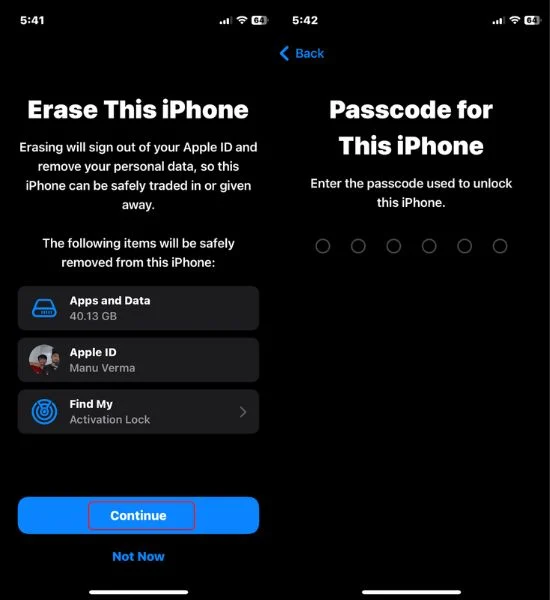
- A reinicialização do seu iPhone começará e levará cerca de 5 minutos.
- Após a reinicialização, inicie a configuração do seu iPhone.
- Quando chegar à seção Aplicativos e dados , prossiga para Restaurar do backup do iCloud .
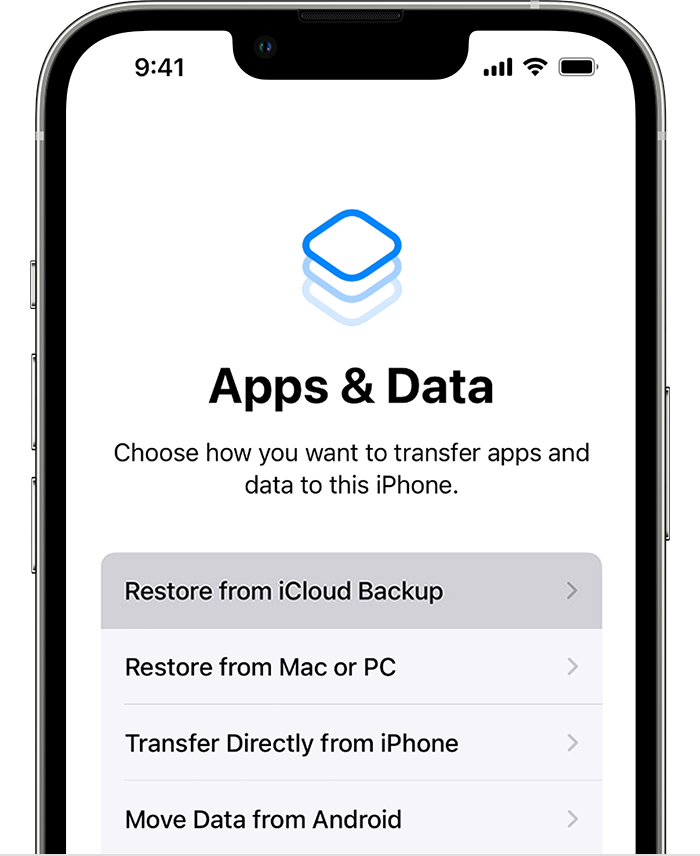
- Entre na sua conta do iCloud usando seu ID e senha da Apple.
- Aqui você verá uma lista de backups, dos quais você pode selecionar vários clicando nos dados.
- Agora espere um pouco para restaurar o backup. Após a compilação do processo, você pode verificar suas mensagens excluídas.
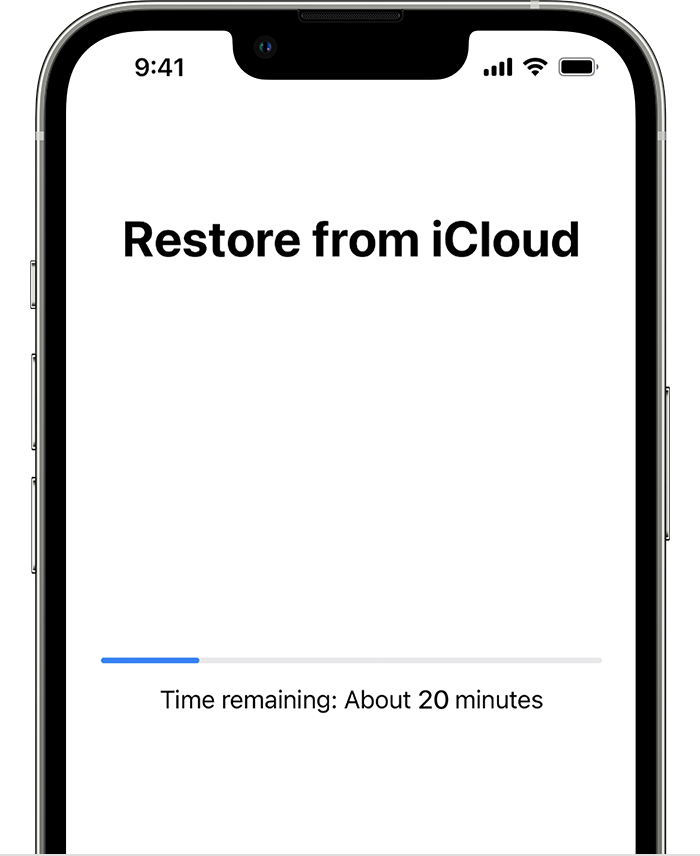
Recuperar mensagens de texto para iPhone usando o iCloud
Se você deseja restaurar as mensagens excluídas posteriormente, é importante habilitar o backup de mensagens do iCloud. A ativação do backup de mensagens via iCloud oferece uma maneira de fazer backup de suas conversas de texto e se proteger contra a perda de mensagens importantes.
Com esse recurso, você pode restaurar suas mensagens sem esforço, mesmo ao mudar para um novo iPhone ou em caso de perda imprevista de dados. Para configurar um backup de mensagens no iCloud, siga as etapas abaixo:
- Inicie o aplicativo Configurações no seu iPhone.
- Toque em ID da Apple na parte superior da tela.
- Nas configurações do perfil , selecione iCloud .
- Em seguida, selecione Mostrar tudo para ver uma lista detalhada de aplicativos e dados disponíveis para backup no iCloud.

- Encontre Mensagens na lista e toque nela.
- Habilite o direito de alternar para backup de mensagem .
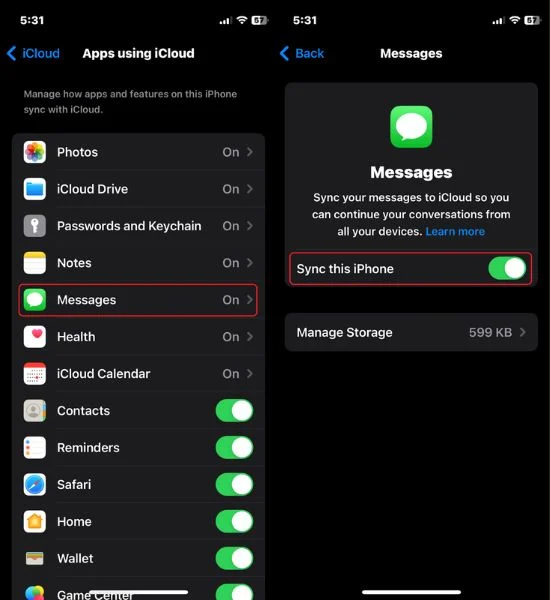
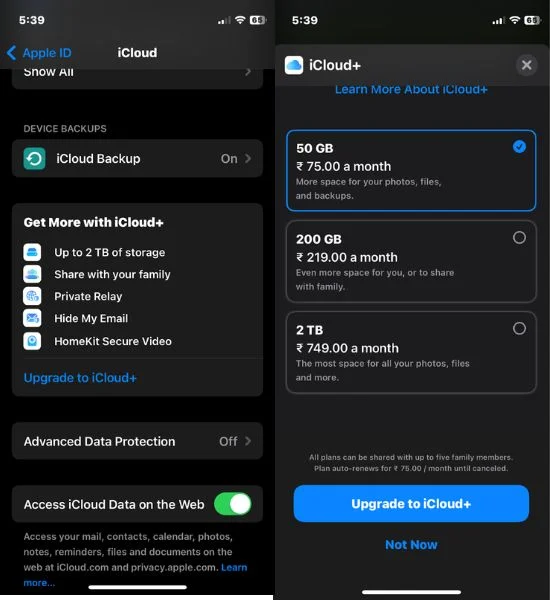

Restaurar mensagens de texto excluídas do iPhone usando o iTunes
Se você se depara com o infeliz cenário de que suas mensagens de texto foram excluídas do seu iPhone, ainda existe a opção de recuperá-las em seu computador usando o iTunes. No entanto, esse método exige que você faça backup regularmente do iPhone no computador. Portanto, se você tiver um backup em seu PC, siga este guia para recuperar textos excluídos.
Antes de iniciar o processo de recuperação, certifique-se de não ter desativado o recurso de sincronização PC/Mac, pois isso pode dificultar o acesso às mensagens de texto. Ajuste as configurações, se necessário, para facilitar a recuperação em casos posteriores.
Desativar o recurso Find My iPhone
Primeiro, desative o recurso "Encontrar meu iPhone". Esta etapa é muito importante, porque uma restauração de um backup do Finder ou do iTunes não é possível com a função “Find my iPhone” habilitada.
- Inicie o aplicativo Configurações no seu iPhone.
- Toque no seu nome ou ID Apple.
- Agora, selecione Find My .
- Em Find My, clique em Find My iPhone .
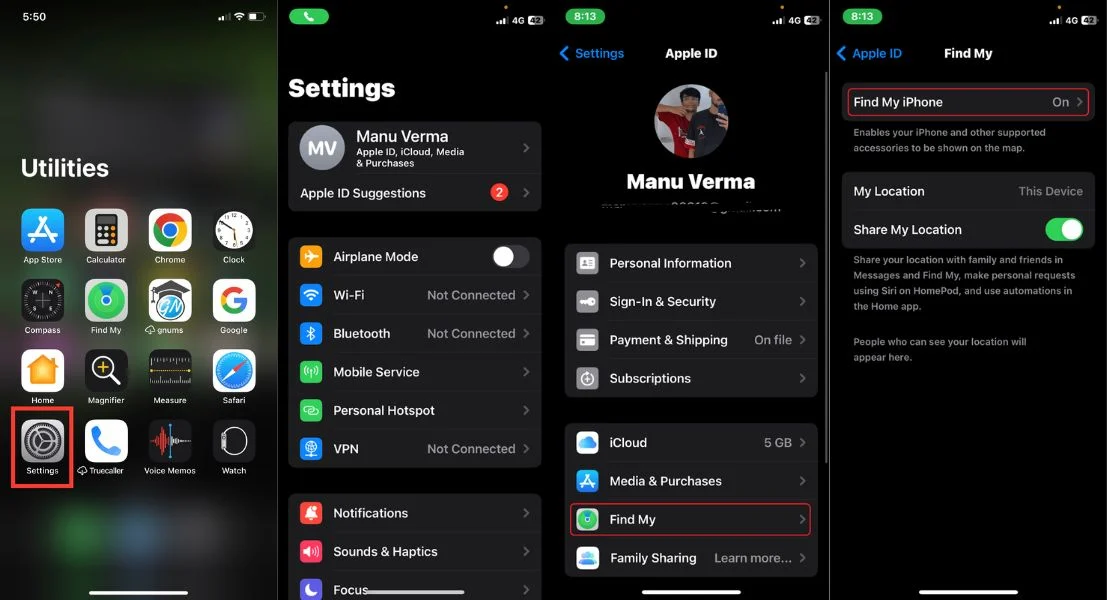
- Agora desative a caixa de seleção à direita de Find my iPhone.
- Digite seu ID Apple e senha para desativar.
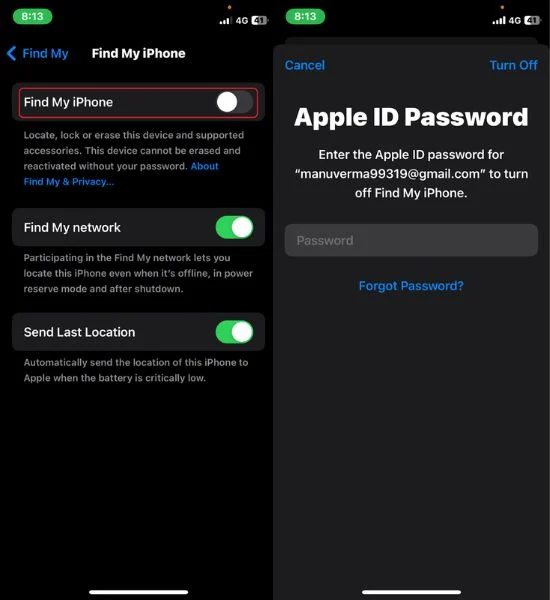
Restaure os textos do seu iPhone a partir do Finder
Você pode recuperar sua mensagem excluída usando o aplicativo Finder no seu Mac. As etapas são fáceis de seguir. Antes de prosseguir com as etapas, verifique se o iPhone está desbloqueado e lembre-se de que não há aplicativo iTunes no Mac para restaurar o backup. Após a atualização mais recente, você só pode restaurar seu backup no Mac por meio do aplicativo Finder. Agora siga as etapas abaixo para restaurar suas mensagens de texto excluídas no seu iPhone usando o Finder:
- Conecte seu iPhone com segurança ao seu computador com o cabo apropriado.
- Agora, um prompt aparecerá para confirmar, Permitir que o acessório se conecte? Deseja conectar o iPhone a este Mac? Em seguida, toque em Permitir para prosseguir .
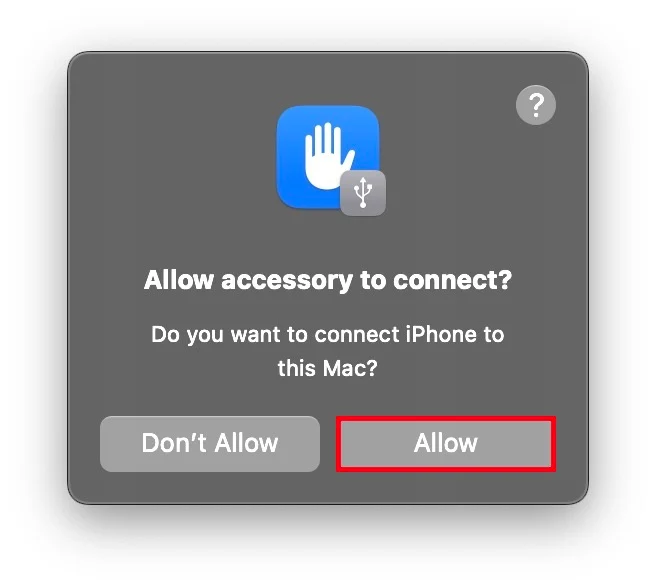
- Você também verá o prompt “ Confie neste dispositivo ” no seu iPhone. Clique em Sim se tiver certeza.
- Se você deu permissão ao Mac e ao iPhone para se conectar, o Finder será aberto automaticamente no seu Mac.
- Inicie o Finder manualmente se ele não abrir automaticamente após a conexão.
- No Finder, encontre o ícone ou nome do iPhone na barra lateral e clique nele.
- Agora toque em “ Fazer backup dos dados mais importantes do seu iPhone no iCloud ” em “Backups” e clique em “ Restaurar backup ”…
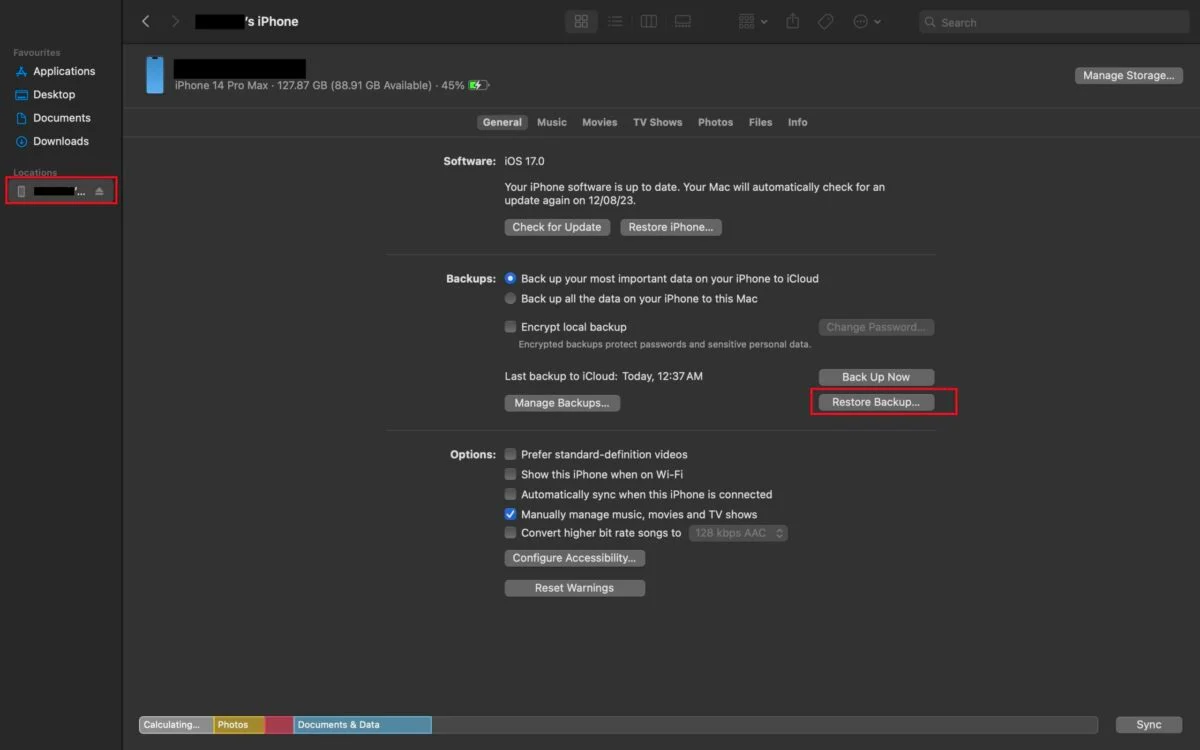
- Na lista de backups disponíveis que contêm as mensagens de texto excluídas, selecione o backup mais recente e toque em Restaurar .
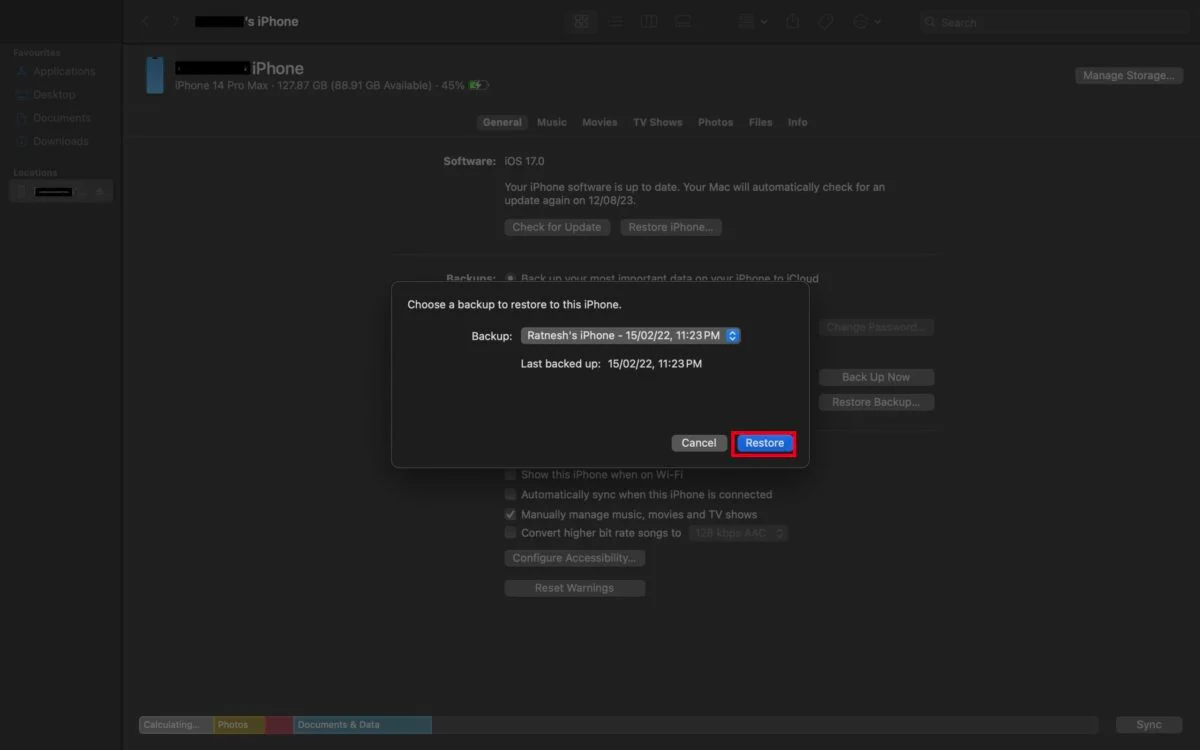
- Lembre-se de que, ao escolher o backup mais recente, você substituirá todos os dados existentes no seu iPhone. Portanto, confirme sua escolha e toque pacientemente em Apagar e restaurar .
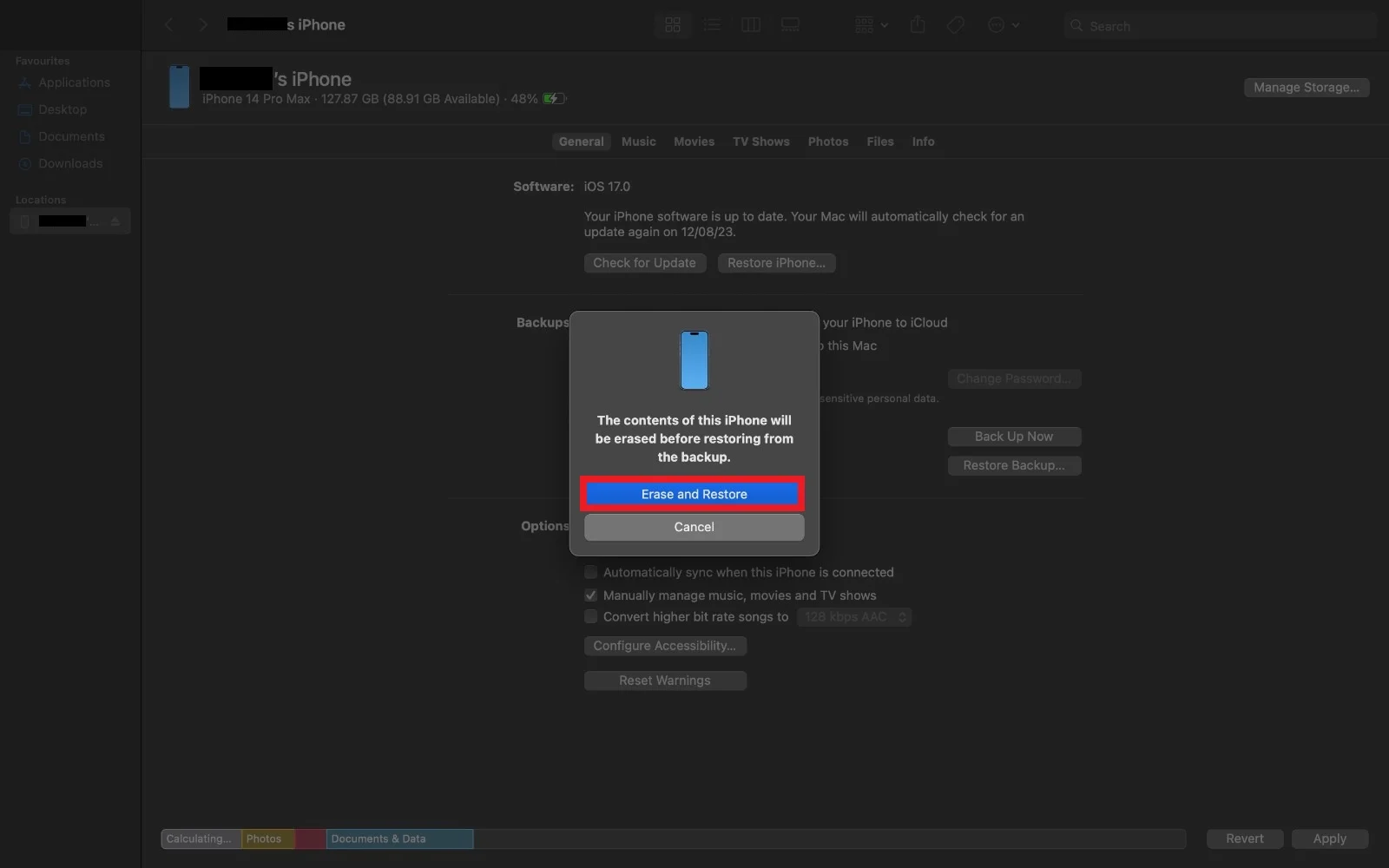
- Agora aguarde a conclusão do processo de restauração. A duração depende do tamanho do backup.
Esperamos que você tenha recuperado suas mensagens com sucesso. Se não, tente outras soluções. Além disso, lembre-se de fazer backups regulares para garantir uma recuperação de dados tranquila.
Verifique seu texto excluído em outros dispositivos Apple
Usando o ecossistema unificado de produtos da Apple e o recurso de sincronização do iCloud entre seus diferentes dispositivos, você pode recuperar mensagens excluídas. Se uma mensagem for excluída do seu iPhone e seu iPad ou Mac estiver offline no momento, o aplicativo iMessage ainda poderá acessar as mensagens excluídas nesses dispositivos alternativos da Apple.
No entanto, é importante proceder com cuidado e não restaurar a conexão com a Internet muito cedo. A reconexão aciona uma atualização do sistema que também excluirá permanentemente a mensagem importante nos outros dispositivos. Além disso, é importante garantir que a sincronização do iCloud esteja ativa.
Para revisar suas mensagens de texto excluídas em outros dispositivos Apple, você não deve se conectar à Internet em nenhuma circunstância. Siga esses passos:
- No seu iPad ou Mac, abra o aplicativo iMessage.
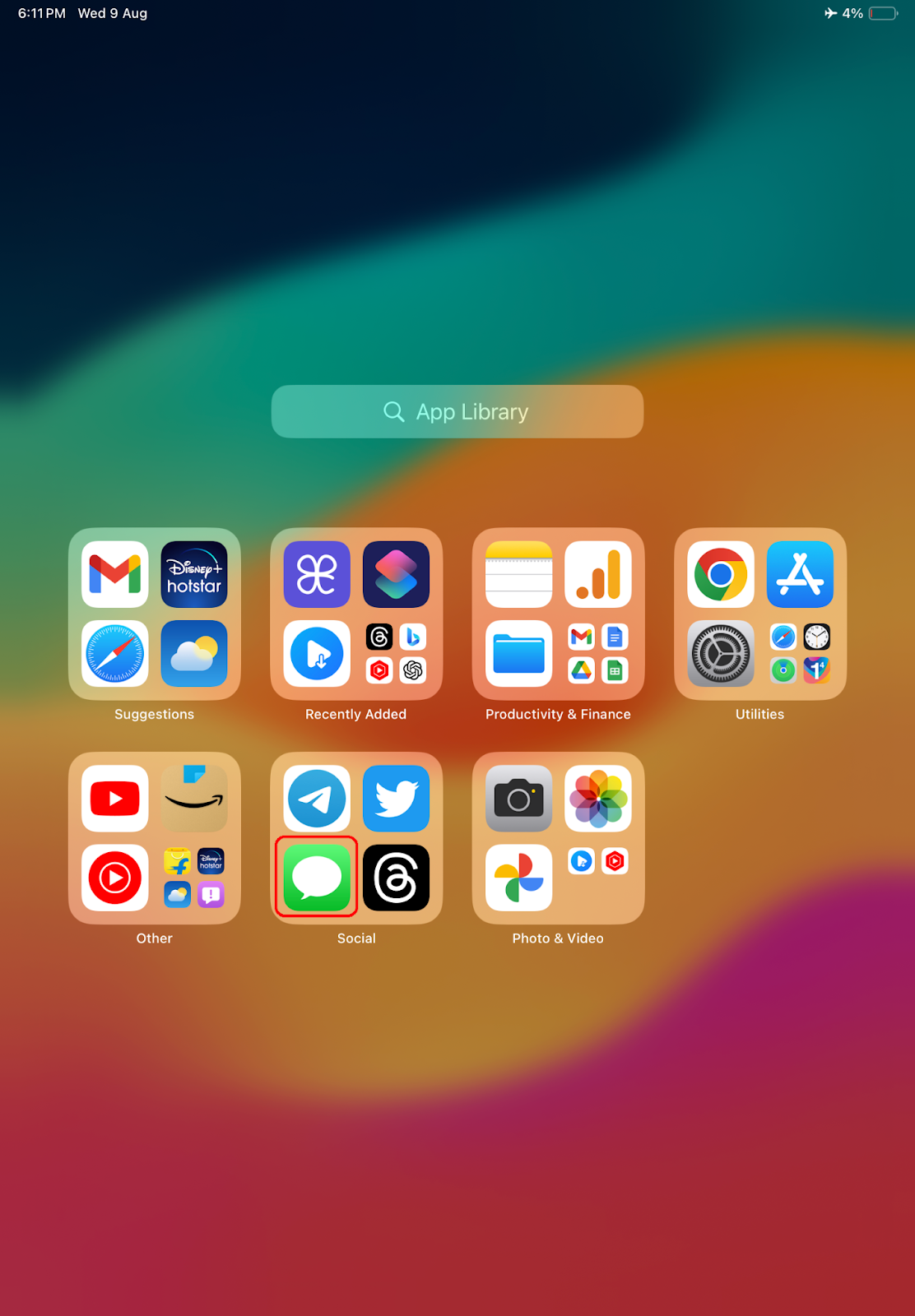
- Selecione a opção Excluído recentemente . Você verá uma lista de todas as mensagens excluídas.
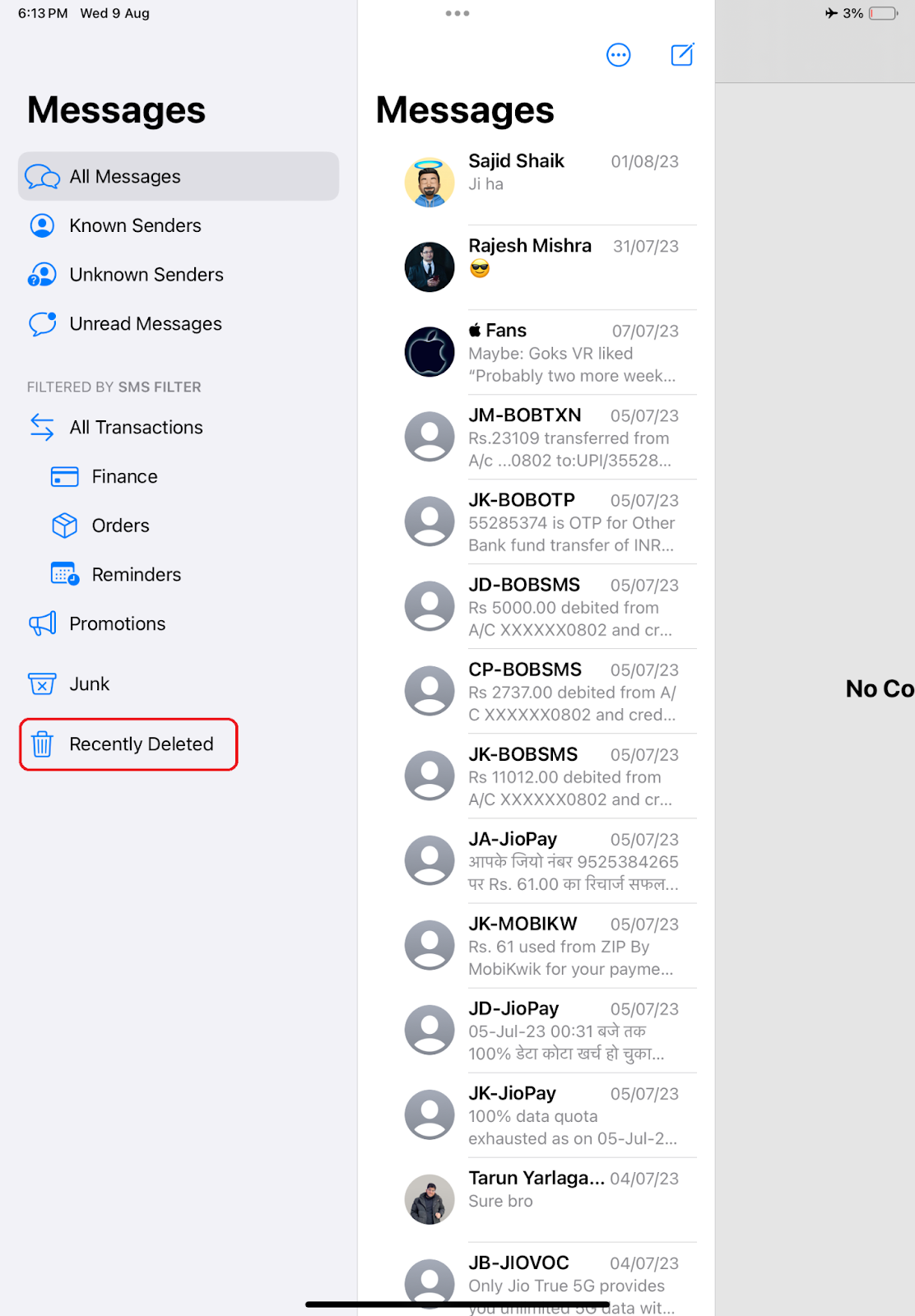
- Selecione uma mensagem excluída.
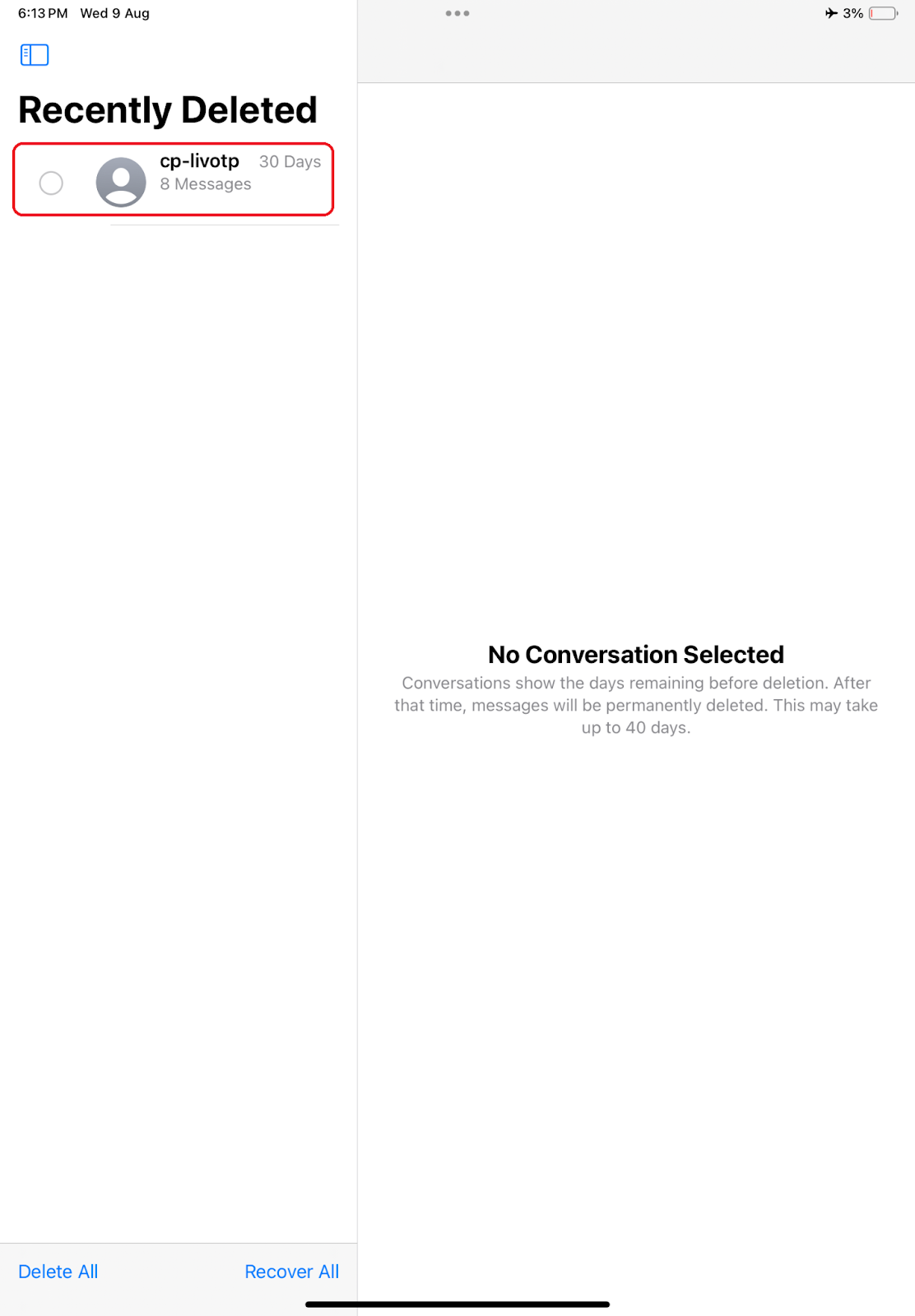
- Clique no botão Recuperar para restaurá-lo.
- Um prompt de confirmação aparecerá novamente. Clique em Recuperar mensagem .
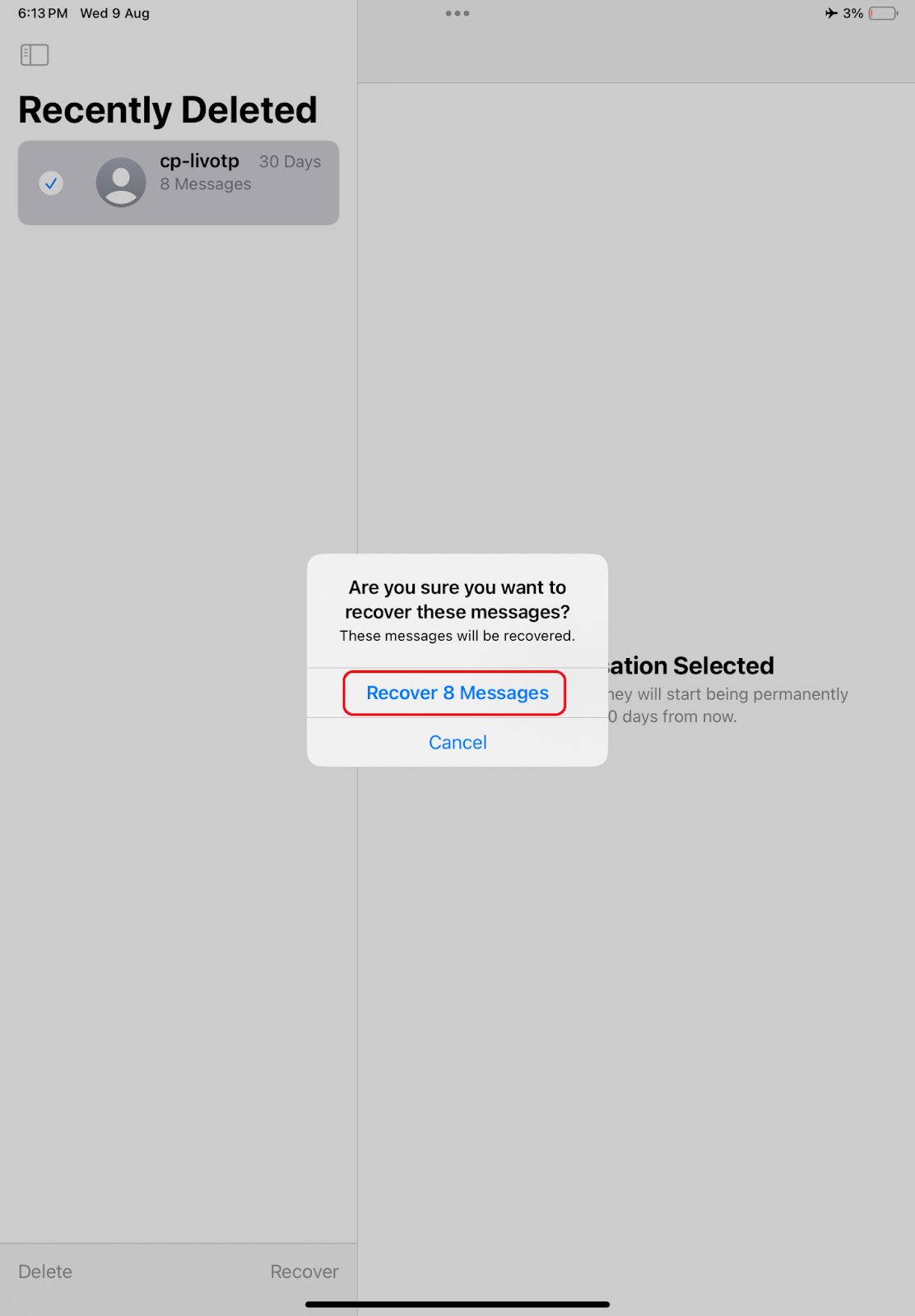
Restaurar textos excluídos usando um aplicativo de terceiros
Recuperar mensagens de texto apagadas do seu iPhone pode parecer uma tarefa difícil, mas quando todos os outros métodos falham, recorrer a um aplicativo de recuperação de dados de terceiros pode ser seu último recurso. O mercado está inundado com vários aplicativos que prometem recuperar mensagens e conteúdos excluídos. Portanto, é imperativo ser prudente em sua escolha, pois nem todos os aplicativos de recuperação de dados de terceiros cumprem suas reivindicações.
Alguns aplicativos como PhoneRescue e Dr.Fone receberam boas críticas por sua eficácia na recuperação de mensagens de texto. No entanto, para avaliar adequadamente a credibilidade de um aplicativo, você precisa ser cuidadoso e avaliar cuidadosamente o feedback do usuário.
Como restaurar textos com sua operadora
Se tudo mais falhar, entre em contato com o atendimento ao cliente ou suporte técnico do seu provedor de rede. Existe a possibilidade, embora não seja uma certeza, de que seu provedor tenha mantido cópias de backup de seus dados, incluindo suas mensagens anteriores.
É concebível que você encontre uma maneira de obter acesso a esses backups, mas esse curso de ação apresenta alguns desafios. É provável que você precise passar por um processo de verificação de identidade. Também vale a pena notar que as operadoras de rede geralmente retêm registros de SMS por um período limitado, tornando bastante desafiadora a recuperação de mensagens com um ano de idade.
Antes de entrar em contato com sua operadora de rede, você deve pesquisar métodos alternativos para recuperar suas mensagens. Somente quando tudo mais falhar, você deve entrar em contato com o atendimento ao cliente ou a equipe de suporte técnico da sua operadora. Eles podem lhe dar sugestões perspicazes nas quais você ainda não pensou.
Recupere mensagens de texto excluídas no iPhone com facilidade
Isso conclui nossa discussão. Esperamos que você tenha tentado todos os métodos descritos acima e recuperado com sucesso suas mensagens excluídas. É importante lembrar que cada método vem com suas próprias limitações. Portanto, é importante que você escolha um caminho dependendo de suas circunstâncias pessoais. Obrigado por ler; saúde!
perguntas frequentes
1. Posso recuperar mensagens de texto se já tiver feito uma redefinição de fábrica no meu iPhone?
Você não pode recuperar mensagens de texto da seção Excluídas recentemente se já tiver executado uma redefinição de fábrica no seu iPhone. No entanto, você pode usar um backup do iCloud ou outro método de restauração se tiver executado uma redefinição de fábrica.
2. Mensagens de texto específicas podem ser recuperadas de um backup sem restaurar todo o backup no meu iPhone?
Certas mensagens de texto podem ser restauradas a partir de um backup sem restaurar todo o backup no seu iPhone. Você pode fazer isso com um aplicativo de terceiros como iCareFone ou PhoneRescue. Esses aplicativos pesquisam seu backup em busca de mensagens de texto excluídas e permitem restaurar apenas os textos que você deseja.
3. Existem outros métodos para recuperar mensagens de texto excluídas de um iPhone sem usar iCloud, iTunes ou aplicativos de terceiros?
Existem alguns outros métodos que você pode usar para recuperar mensagens de texto excluídas de um iPhone sem usar iCloud, iTunes ou aplicativos de terceiros. Um método é usar uma ferramenta de recuperação como o iMyFone. Outro método é usar um serviço profissional de recuperação de dados.
4. A recuperação de mensagens de texto excluídas de um backup do iCloud também recupera quaisquer imagens, vídeos ou anexos que faziam parte dessas mensagens?
A recuperação de mensagens de texto excluídas de um backup do iCloud também recuperará todas as fotos, vídeos ou anexos que faziam parte dessas mensagens.
5. Posso recuperar mensagens de texto de um backup feito em outro iPhone?
Sim, você pode recuperar mensagens de texto de um backup criado em outro iPhone ou dispositivo iOS. No entanto, você precisará da mesma conta do iCloud ou iTunes usada para criar o backup.
6. O que devo fazer se o processo de restauração encontrar um erro ou não for concluído?
Se a restauração falhar, você pode verificar sua conexão com a Internet, usar um cabo USB diferente, reiniciar seus dispositivos, atualizar o iTunes ou pedir ajuda ao Suporte da Apple. Para evitar erros de recuperação, certifique-se de fazer backup do seu iPhone e use um backup atualizado.
